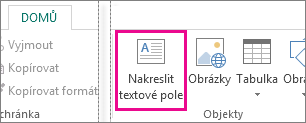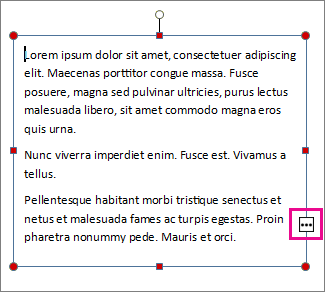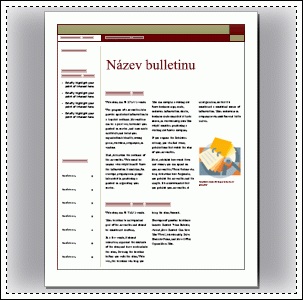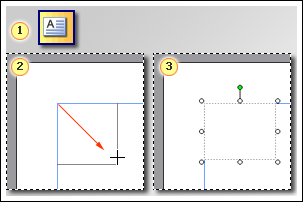Důležité informace: Po říjnu 2026 už Microsoft Publisher nebude podporovaný. Předplatitelé Microsoft 365 už nebudou mít přístup. Další informace o vyřazení Publisheru z provozu.
Pokud chcete přidávat text, musíte nejdřív vložit textové pole. Většina šablon textová pole obsahuje, ale můžete přidat i vlastní textová pole.
Za prvé: Přidání textového pole
-
Klikněte na Domů > Nakreslit textové pole a přetáhnutím kurzoru ve tvaru kříže nakreslete pole tam, kde chcete mít text.
-
Zadejte do textového pole text.
Pokud je text, který zadáváte do textového pole, moc dlouhý, můžete textové pole zvětšit nebo ho propojit do druhého textového pole.
Za druhé: Propojení textových polí
Textová pole můžete propojit tak, aby text přecházel z jednoho pole do druhého.
-
Pokud textové pole obsahuje moc textu, zobrazí se v pravé dolní části textového pole malé pole se třemi tečkami.
-
Vytvořte nové textové pole.
-
Klikněte na indikátor přetečení a ukazatel se změní na džbánek.
-
Přesuňte se na nové textové pole a klikněte.
Přetečený text se zobrazí v novém textovém poli.
Při přidávání textu teď bude text přecházet z jednoho textového pole do druhého. Pokud vám přestane stačit místo ve druhém poli, můžete propojit další textové pole a text bude plynule přecházet mezi všemi třemi textovými poli.
Přidání nového textu do publikace je proces se dvěma kroky:
-
Vytvořte nové textové pole, které bude obsahovat text.
-
Zadejte požadovaný text.
Textová pole jsou nezávislé prvky, stejně jako obrázky, takže můžete:
-
Umístěte textové pole na libovolné místo na stránce a můžete ho kdykoliv přesunout.
-
Nastavte textové pole na libovolnou velikost a změňte jeho velikost, kdykoli budete chtít.
-
Naformátujte text v jednom textovém poli jako červený 24bodový Verdana a v jiném jako černý 10bodový times roman.
-
Kolem jednoho textového pole umístěte oranžovou čáru a dejte mu zelenou barvu pozadí, zatímco všechna ostatní textová pole na stránce nemají kolem sebe žádné čáry a bílé pozadí.
-
Rozdělení textového pole na sloupce
-
Připojte textová pole, dokonce i textová pole na různých stránkách, aby text automaticky přetékly z jedné na druhou.
Příklad, jak flexibilní textová pole mohou být, se podívejte na první stránku této publikace bulletinu.
Samotná tato stránka obsahuje 16 nezávislých textových polí, včetně čísla problému, data, názvu, obsahu, nadpisů, nadpisů a obrázkových popis.
Tady je postup, jak přidat nový text na stránku:
Tipy:
-
Pokud chcete formátovat text, vyberte ho. V nabídce Formát klikněte na:
-
Písmo , které změní písmo, velikost, barvu nebo styl písma.
-
Odstavec , pokud chcete změnit zarovnání, odsazení, řádkování a konce řádků a odstavců.
-
Odrážky a číslování pro přidání nebo změnu stylu odrážek a čísel.
-
-
Pokud chcete textové pole naformátovat, klikněte na něj. V nabídce Formát klikněte na Textové pole.